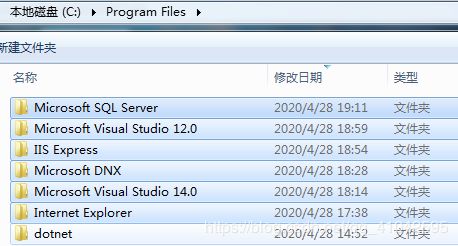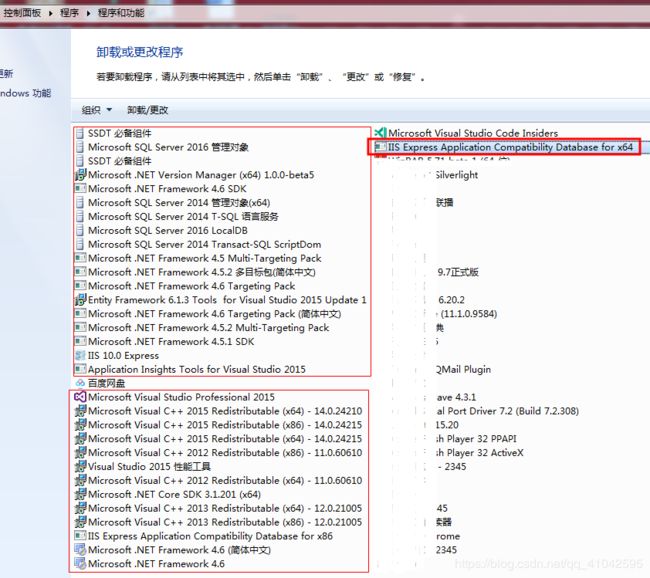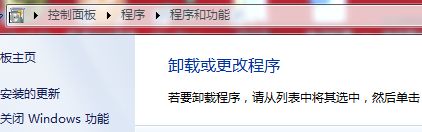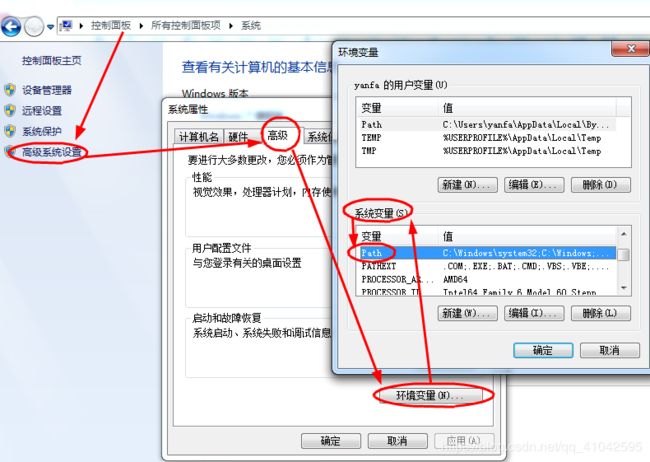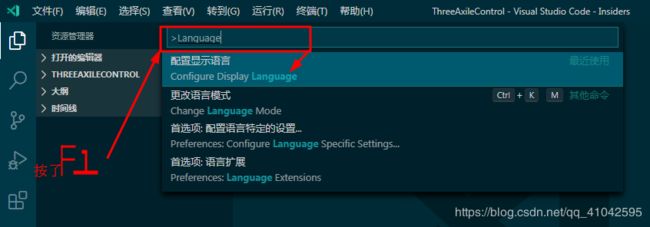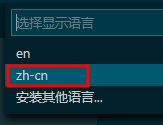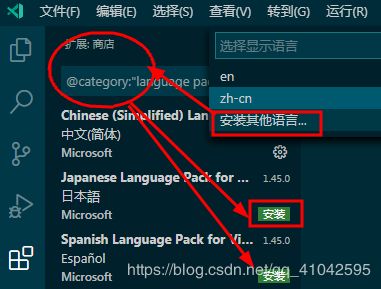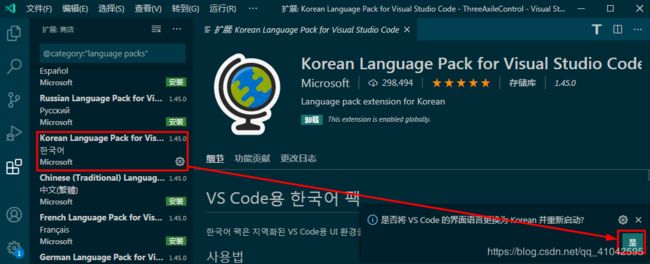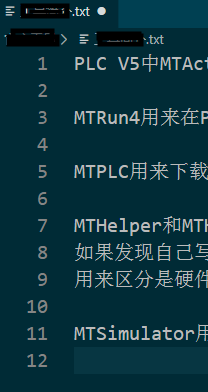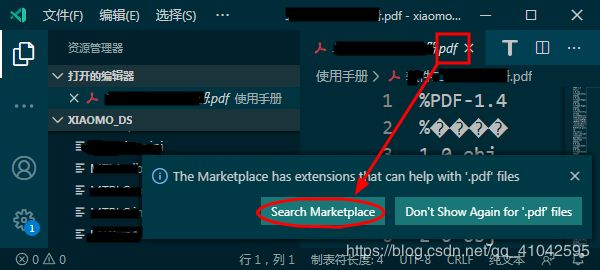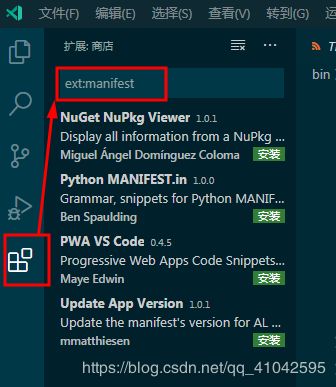VS2015、VSCode安装(卸载vs导致MVSVCP140.dll缺失的解决;VSCode:han汉hua化、改变字体大小、改变背景色、解决乱码、打开PDF等文件)
安装VS2015工具:
链接:https://pan.baidu.com/s/1ApnW9zwOYkxvXyQmoHlJRw
提取码:zzs1
下载、解压并安装Professional私人版个人版的VS2015,最好整个电脑只有这个“安装”程序在运行,这样速度会快些;而我花费“90分钟”安装 加 “30分钟”重启 及 打开软件、打开项目、设置字体和背景!
安装时,选择默认路径--->下一步--->勾选select all--->下一步“Install安装”--->等待安装结束,重启!--->安装成功
发现,控制面板--->系统--->高级系统设置--->高级--->环境变量--->系统变量里Path值改变了“多了四行:C:\Program Files\dotnet【.Net的文件目录路径】\;
%USERPROFILE%\.dnx\bin;C:\Program Files\Microsoft DNX\Dnvm\;C:\Program Files\Microsoft SQL Server\130\Tools\Binn\;”,以及多了两个变量“VS120COMNTOOLS、VS140COMNTOOLS”,值分别为“C:\Program Files (x86)\Microsoft Visual Studio 12.0\Common7\Tools\”、“C:\Program Files (x86)\Microsoft Visual Studio 14.0\Common7\Tools\”);装9G至11G的东西,C盘多了很多东西(如图vs-01,可能还包含VSCode的东西):
vs-01:
延伸:
因为安装前遇到很多困难,
VS的卸载是卸载不干净的,我就到“控制面板”里卸载程序(如图vs-02),一个一个卸载(其实,使用2345的软件管家,卸载快),卸载完后,我打开QQ、Foxmail、Qt软件都弹出这样的提示(如图vs-03),少了“MSVCP140.dll”文件,不用慌,
可参考:
msvcp140.dll控件常规安装方法(仅供参考)
找不到MSVCP140.dll,解决方案
解决办法:
要么从“我分享的链接”里的msvcp140压缩包里找到对应64位或32位的MSVCP140.dll覆盖或新增 到C:\Windows\System32里
要么重新安装VS2015(最好最终安装成功),它会自动更新或新增MSVCP140.dll到C:\Windows\System32!!!【:推荐】
vs-02:
vs-03:
安装VSCode编译器工具:
注:(对我来说,该工具:文件--->打开文件夹--->弹出的文件管理器选择文件夹--->可以打开整个项目)
① 安装VSCode
参考:
VSCode工具安装
根据这篇文章,下载VSCode(我的电脑是64位的,所以下载64bit的System安装包),如图vsc-01:
vsc-01:
那个小编更改目标路径,我使用的是默认目标路径,其实都可以,我不考虑电脑效率,下载哪里都一样。
一直按下一步,但遇到下图,如图vsc-02,我勾选两个"创建桌面快捷方式"、"添加到PATH(重启后生效)【这个项应该是帮我们改变电脑环境变量的Path的值(如图vsc-03,我查看了一下,安装后,系统变量中:“Path的值多了C:\Program Files\Microsoft VS Code Insiders\bin;”)】"
vsc-02:
vsc-03:
② 熟悉VSCode
参考:
vscode安装使用教程
根据这篇文章,我知道了han汉hua化(如图vsc-04)、改变字体大小和粗细(如图vsc-05)、改变背景色(如图vsc-06,默认是Default Dark黑色背景色,我当前的背景色,选择的是Solarized Dark):
vsc-04:
按键F1---->出现搜索框,输入Language,选择(点击一下)Configure Display Language项---->分两种情况:一:选择安装过的语言;二:选择安装其他语言。
一:选择安装过的语言;
因为我之前就安装过中文版,所以点击zh-cn---->程序会弹出:“重新启动的提示”---->点击重启后,语言安装好了!若没有安装过中文版,要进行汉化,那么请看“二:安装其他语言”!
二:安装其他语言;
这里也分两种:(1)没有安装过中文版(2)安装过中文版。
(1)没有安装过中文版;
若没有安装过中文版,想让程序默认英文汉化成中文,那么就要:
点击“Install additional languages”---->弹出“扩展商店Extensions”---->选择各种语言,在此,我们选择“中文(简体)”版,点击对应的“Install”绿色按钮---->安装后,按钮变成“![]() ”图标,右下角弹出“重启”提示---->点击“Yes”,汉化成功!
”图标,右下角弹出“重启”提示---->点击“Yes”,汉化成功!
(2)安装过中文版;
点击“安装其他语言”---->在搜索框左边出现“扩展商店”---->各种语言让你选择---->汉化过,所以“中文(简体)”出现的不是“安装”绿色按钮,而是 “![]() ”图标;若我们选择安装“韩语”,右下角弹出“重启”提示---->点击“是”,韩化成功!
”图标;若我们选择安装“韩语”,右下角弹出“重启”提示---->点击“是”,韩化成功!
vsc-05:
vsc-06:
③ 解决乱码
参考:
VS Code 中文注释显示乱码怎么办?
打开某txt文本,发现是乱码---->打开“扩展商店”---->输入“ext:gbk”---->出现插件GBKtoUTF8---->点击“安装”,安装后,查看txt文本,成功解决!
④ 打开.pdf、.resx、.settings、.manifest等文件
当打开".pdf"文件时,程序右下角弹出“帮助提示”---->点击“Search Marketplace”---->弹出(跳转)“扩展商店” 且 输入框已输入“ext:pdf”---->我一般安装第一个,所以点击第一个插件的“安装”按钮---->安装之后,查看PDF文件,不是乱码了而是有我们想看的内容!
当打开".manifest"文件时, 与上同!